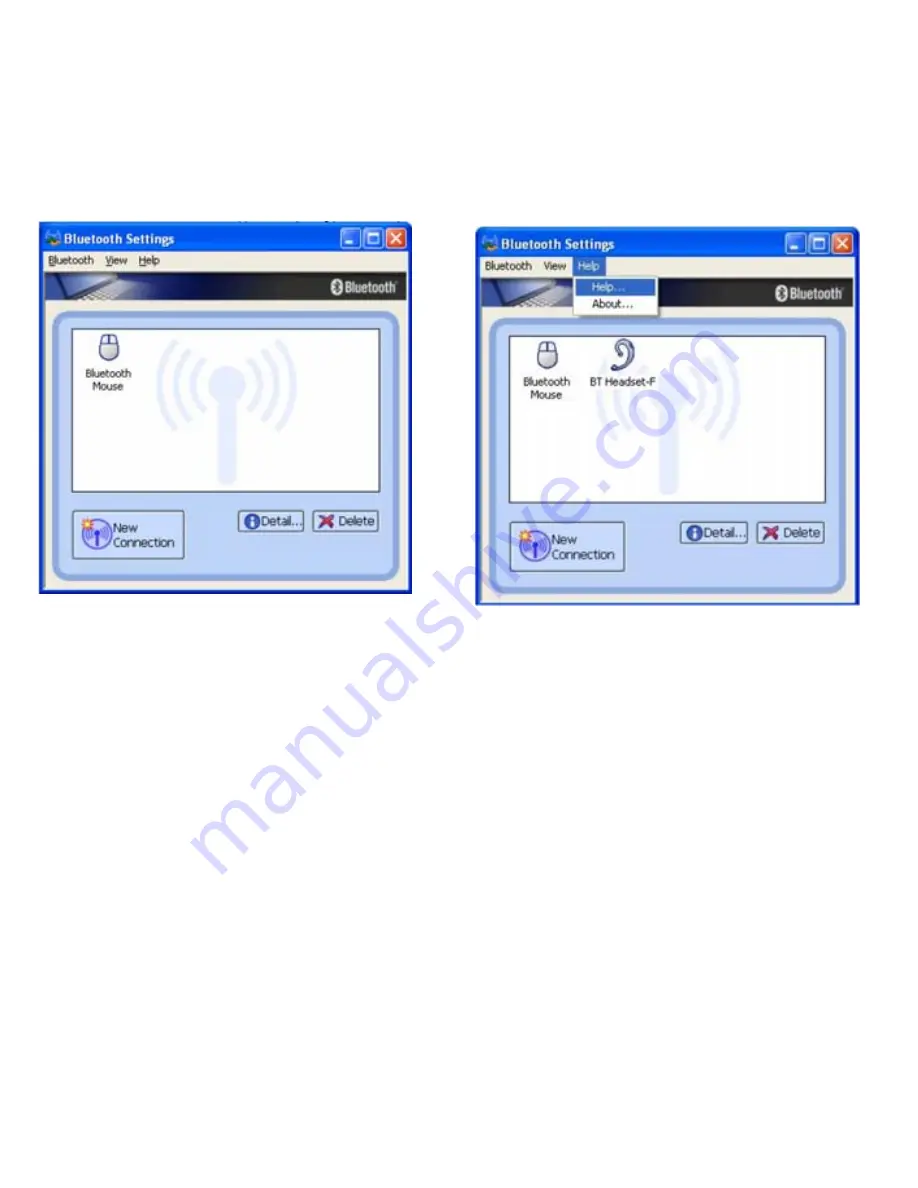
5 ESP
6. Aparecerá el icono “Ratón Bluetooth” después
de finalizar el proceso de emparejamiento.
Conexión y desconexión
Conexión
Existen dos formas de establecer una conexión Bluetooth.
∗
Seleccione en primer lugar el dispositivo remoto
Seleccione un dispositivo remoto y haga doble clic en ellos para actualizar sus servicios. Es posible que
necesite introducir su clave de acceso Bluetooth si el nivel de seguridad de cualquiera de los dispositivos
está establecido en Alto y los dispositivos no han sido emparejados. Después de finalizar la búsqueda de
servicios, los servicios que admita el dispositivo remoto habrán sido encontrados y se mostrarán los
iconos de los servicios correspondientes en la ventana principal en color rosa.
Haga doble clic en el icono de servicio de color rosa al que desee conectarse en la Ventana Principal.
Llegado a este punto, la conexión habrá sido configurada. Después de realizar correctamente la
conexión, el dispositivo remoto y el icono de servicio cambiarán a color verde.
Nota:
PAN: Si el servidor PAN no se conecta a un servidor DHCP, llevará unos 45 segundos asignar la dirección
IP al cliente PAN. El usuario tendrá que esperar unos 45 segundos antes de usar el TCP/IP.
DUN: Se abrirá un cuadro de diálogo. El usuario deberá introducir el número de teléfono de su ISP, su
nombre y contraseña.
FTP: Después de realizar con éxito una conexión, se abrirá una Ventana FTP. La ventana muestra los
directorios compartidos del dispositivo remoto. La ventana podría estar vacía si no existe ningún archivo
o directorio en el dispositivo remoto.
Nota: Lea la sección “Configuración Bluetooth”
del archivo de ayuda para más información.
Summary of Contents for CN-BTU4
Page 55: ...6 FRA fichier ou répertoire ...
Page 78: ...8 ENG ...
















































